Asa cum spune si titlul
tutorialului, vom crea o sticla, rasturnata pe o masa si din care
curge lichid. Desi pare complicata la prima vedere, modelarea
sticlei si a lichidului este foarte simpla, daca se urmaresc
citiva pasi de baza.
Pentru inceput se deseneaza
sticla, realizind cu comanda [Line] din [Create] -> [Shapes]
profilul din Figura 1 (Fig.1). Se aplica apoi modificatorul
[Lathe] din [Modify], rotind profilul creat cu 360 grade,
obtinindu-se sticla din Figura 2 (Fig.2). Numarul de segmente
(Segments) trebuie sa fie cel putin egal cu 30, iar dupa rotire
se mai poate aplica modificatorul [Modify] -> [MeshSmooth]
pentru a mai rotunji din colturi si a da o forma cit mai reala
sticlei. Dupa cum se vede, obtinerea acesteia este foarte simpla
si nu voi insista mai mult asupra ei.
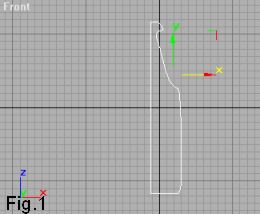
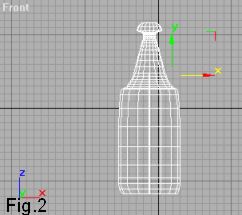
In acest moment, sticla sta in
pozitie verticala. Pentru a simula scurgerea lichidului, aceasta
trebuie rasturnata. In acest scop, cream o masa rotunda,
rasturnam sticla cu 90 grade si o pozitionam deasupra mesei.
Adaugam citeva lumini si se obtine astfel Figura 3 (Fig.3).
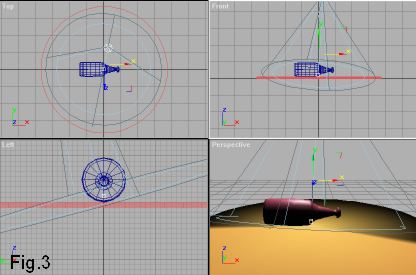
Pina aici nimic deosebit. A venit
momentul crearii lichidului. Pentru a simula cu mare precizie un
lichid, vom folosi [Create] -> [Geometry] -> [Particle
Systems] -> [Super Spray]. Se pozitioneaza sistemul de
particule in capatul sticlei, orientat (cu sageata) catre
exteriorul acesteia (Fig.4). Iata si valorile parametrilor: in
meniul Basic Parameters, optiunea Spread de la Particle Formation
va lua valoarea 3, iar Percentage of Particles se va seta la 20%.
In meniul Particle Generation, vom folosi Use Rate cu valoarea
20, Particle Motion -> Speed=7, Emit Start=0, Emit Stop=100,
Display Until=100, Life=30, Particle Size -> Size=20. In
meniul Particle Type se alege MetaParticles. Toate celelalte
optiuni ramin nemodificate. In acest moment, miscind bara de
animatie din pozitia 0 spre pozitia 100, veti observa ca din
capatul sticlei ies niste particule, pe o directie paralela cu
masa. Sintem interesati ca aceste particule sa ajunga pe masa pe
o traiectorie curba. Pentru aceasta, din [Create] -> [Space
Warps] -> [Particles & Dynamics] alegem [Gravity].
Pozitionam elementul de gravitatie ca in Figura 4 (Fig.4),
alaturi de sistemul de particule. Pentru ca acestea sa fie
influentate de gravitatie trebuie sa legam (link) cele doua
elemente (Gravity si Super Spray), folosind in acest scop butonul
[Bind to Space Warp], aflat in bara de butoane din partea
superioara a ecranului. Miscind bara de animatie, vom observa ca
particulele si-au schimbat traiectoria, trec prin masa si se
indreapta spre partea de jos a ecranului.
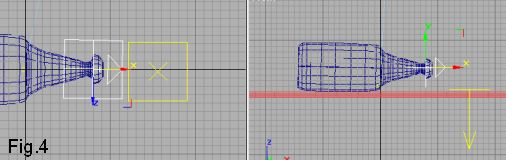
Cum facem ca lichidul (sistemul de
particule) sa ramina pe masa ? Foarte simplu: trisam putin. Lasam
lichidul pe traiectoria sa descendenta si desenam pe masa, chiar
acolo unde lichidul atinge masa, o forma oarecare, folosind
[Create] -> [Shapes] -> [Line]. Trebuie sa avem grija ca
forma creata sa semene oarecum cu o mica balta de lichid. Odata
hotariti asupra formei, aplicam asupra acesteia modificatorul
Extrude si MeshSmooth. Forma creata va avea marginile rotunjite
si va semana foarte mult cu ce ne-am propus. Normal este ca in
pozitia 0, forma sa fie foarte mica, aproape invizibila, iar in
pozitia 100, forma sa fie mult mai mare, datorita lichidului care
se presupune ca s-a scurs din sticla. Usor de realizat: ducem
bara de animatie in pozitia 0, micsoram forma cu butonul [Select
and Uniform Scale], apasam apoi butonul [Animate] de sub bara de
animatie, acesta devine rosu (!), ne deplasam in pozitia 100 si
marim forma pina la dimensiunea finala. Apasam iar butonul
[Animate], acesta revine la normal, iar animatia noastra este
gata. Mapam masa cu un material de lemn, lichidul cu un material
rosu (spre exemplu), dar putin transparent. Atentie ! Ultima
forma creata, acumularea de lichid, trebuie mapata cu acelasi
material ca si lichidul. Mai cream o camera care va lua locul
viewport-ului Perspective si putem incepe renderizarea animatiei.
Figura 5 (Fig.5) prezinta o pozitie oarecare inaintea
renderizarii.

In figura 5 se observa ca lichidul
trece efectiv prin masa, dar, datorita acesteia, nu se mai vede
in animatie.
Folosirea sistemului de particule Super Spray cu optiunea
MetaParticles este putin pretentioasa deoarece timpul de
renderizare este destul de mare si creste proportional cu numarul
de particule, dar MetaParticles, intr-o setare corecta, imita cel
mai bine lichidul. De asemenea, trebuie avuta in vedere legatura
intre volumul de lichid care curge din sticla si viteza de
crestere a acumularii. In Figura 6 (Fig.6) se prezinta o imagine
oarecare din animatie.
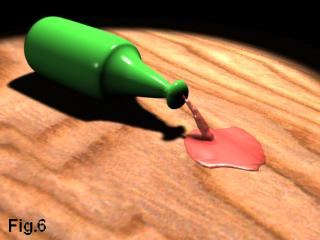
Se observa ca iluzia creata este
aproape perfecta. In acest tutorial nu am insistat asupra formei
sticlei, a mesei sau a altor elemente, am prezentat numai o
tehnica de modelare. Cei care doresc sa mearga mai departe cu
tutorialul, pot mapa sticla astfel incit sa semene cu una de vin,
ca sa nu mai vorbesc de lichid....



